WslRegisterDistribution nije uspio s pogreškom 0x8007023e
Ako primate WslRegisterDistribution nije uspio s pogreškom 0x8007023e(WslRegisterDistribution failed with error 0x8007023e) prilikom navođenja ili instaliranja bilo kojeg Linux distribucije(Linux Distro) , onda će vam ovaj post pomoći da to popravite. Problem je neobičan i zahtijeva ponovnu instalaciju gotovo svega što je povezano s VM-om, tj. WSL -om , Docker -om , VM platformom(VM Platform) , Hyper V -om i tako dalje.
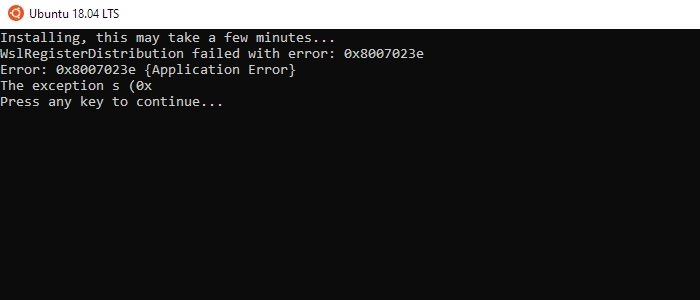
WslRegisterDistribution nije uspio s pogreškom 0x8007023e
Slijedite korake u nastavku da biste riješili problem. Ovo je ponuđeno kao rješenje(offered as a solution) koje je radilo za mnoge korisnike. Kraća metoda bit će onemogućiti sve značajke VM-a, ponovno pokrenuti i zatim ponovno instalirati. Duža verzija ide na sljedeći način:
- Omogućite virtualizaciju u BIOS-u(Virtualisation in the BIOS) .
- Popravite(Fix) sve probleme s oštećenjem i Windows Image pomoću naredbi SFC i DISM .
- Sigurnosna kopija ili bilješka Hyper-V postavke
- Otvorite(Open the Windows Features) odjeljak Značajke sustava Windows i uklonite sve značajke virtualnog stroja(Virtual Machine) . Popis uključuje Hyper-V , kontejnere, platformu virtualnih strojeva, platformu(Virtual Machine Platform) za hipervizor sustava(Windows Hypervisor Platform) Windows , Windows Sandbox i Windows podsustav(Windows Subsystem) za Linux .
- Ponovno pokrenite računalo.
- Ručno instalirajte WSL. Detaljne upute(Detailed instructions) dostupne su na Microsoft Documents .
- Ponovno pokrenite računalo.
- Instalirajte Linux Distro i pustite ga da se pretvori u najnoviju verziju WSL -a .
- Ažurirajte Windows(Update Windows) ako je išta dostupno.
- Instalirajte Windows Hypervisor Platformu(Windows Hypervisor Platform) koristeći Windows značajke(Features) ako je potrebno.
- Ponovo pokrenite, a zatim ažurirajte.
- Ako trebate, instalirajte značajku Windows Sandbox i provjerite radi li prema očekivanjima.
- Konačno, instalirajte Hyper-V i vratite sve potrebne postavke.
- Sada pokrenite Destro i sada bi trebao raditi.
Iako je ovo previše koraka, čini se da je to neuobičajen problem i vjerojatno bug koji se mora riješiti. Ponovno instaliranje svega jedino je rješenje koje je uspjelo mnogima, a trebalo bi i vama.
Nadam se da je post bio informativan i pomogao vam da riješite grešku WslRegisterDistribution s pogreškom 0x8007023e.
Moguće je da će se pogreška pojaviti sve postoji veliki pomak u radu WSL - a pa neka vam ovo bude pri ruci.
Slična WslRegisterDistribution nije uspjela s pogreškama(Similar WslRegisterDistribution failed with errors) : 0xc03a001a | 0x80041002 | 0x800700b7 ili 0x80080005(0x800700b7 or 0x80080005) | 0x80070422 | 0x80370114 | 0x80370102 | 0x80070003 | 0x80070032 | 0x800701bc | 0x8007019e i 0x8000000d(0x8007019e and 0x8000000d) .
Related posts
WslRegisterDistribution nije uspio s pogreškom: 0x80370114
WslRegisterDistribution nije uspio s pogreškom 0x8007019e ili 0x8000000d
WslRegisterDistribution nije uspio s pogreškom: 0x800701bc
WslRegisterDistribution nije uspio s pogreškom: 0x80070422
Popravak WslRegisterDistribution nije uspio s pogreškom 0x80070032
Popravite pogreške, probleme i probleme Windows podsustava za Linux
Kako provjeriti verziju podsustava Windows za Linux (WSL) u sustavu Windows
Izgradite LineageOS na Windows 10 koristeći Windows podsustav za Linux
WslRegisterDistribution nije uspio s pogreškom: 0x80370102
WslRegisterDistribution nije uspio s pogreškom: 0x80041002
WslRegisterDistribution nije uspio s pogreškom 0x800700b7 ili 0x80080005
Kako postaviti verziju distribucije Linuxa na WSL1 ili WSL2 u sustavu Windows 10
Kako instalirati Windows podsustav za Linux na Windows 11
WSL je prestao raditi s pogreškom 0x80070003
Kako pokrenuti datoteku .sh ili Shell Script u sustavu Windows 11/10
WslRegisterDistribution nije uspio s pogreškom 0xc03a001a
